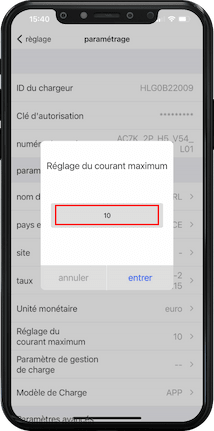
Comment configurer ma borne
avec l' application WB Charge ?
Retrouvez ci-dessous les différentes étapes
de configuration de votre borne, avec plus d’explications.
Tutoriels
- 1. Création d'un compte utilisateur
1 Téléchargez l’application Wellborne “WB Charge” sur son téléphone (IOS / Android) 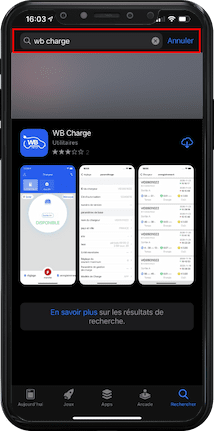
2 Ouvrez l'application WB Charge puis appuyez sur "s'inscrire" en haut à droite de l'application 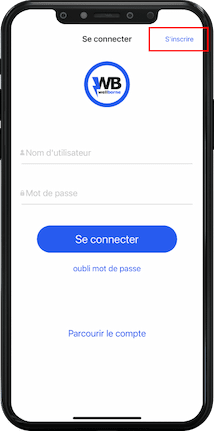
3 Remplissez le formulaire d'inscription. (Le numero de série de la borne/station se trouve sur l'etiquette au côté gauche de votre borne) 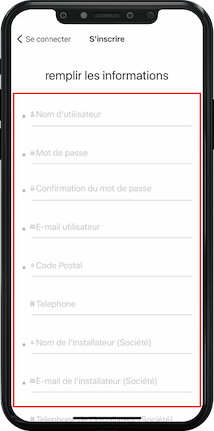
4 Cochez la case "accord de l'utilisateur" puis sélectionnez “s'inscrire” au bas du formulaire 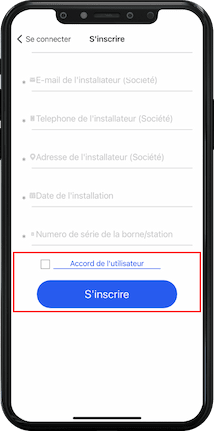
- 2. Mise en ligne de la borne via WIFI
Notez : le nombre de caractère pour ces informations est limité à 16 pour le moment. Veuillez réduire vos identifiants jusqu’à 16 caractères si ça n’est pas le cas. Une mise à jour devrait être effectuée afin de passer à 32 caractères courant 2021. Dès les informations de connexion ajoutées, appuyez sur le bouton ‘Enregistrer’ en haut à droite de l’application, puis revenez à la page d’accueil (ci-dessus). Vous pouvez maintenant vous reconnectez à votre WIFI ou 4G habituelle. Attendez les 3 à 5 minutes de délai pour que le signal WIFI émis par la borne cesse et que la borne se synchronise bien avec la connexion WIFI locale assignée.1 Veuillez-vous connecter en 4G ou au WIFI local (votre WIFI) pour télécharger l’application Wellborne “WB Charge” sur votre téléphone (IOS / Android). 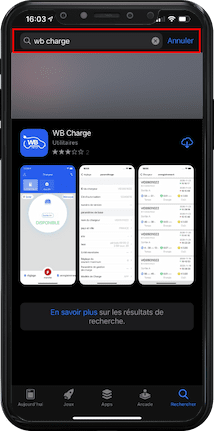
2 Connectez-vous avec vos identifiants. Si vous n'avez pas encore de compte sur WB Charge, veuillez suivre les étapes du prochain onglet "Création d'un compte utilisateur" 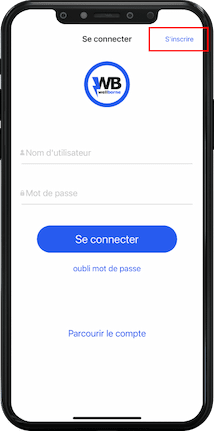
3 Votre compte créé, vous avez maintenant accès à la page d’accueil de votre compte où vous pourrez y ajouter et y associer votre borne. Sélectionnez ‘Ajouter un appareil’. 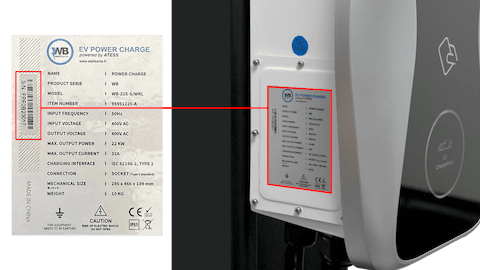
4 Entrez ou scannez le numéro de série de votre borne qui se trouve sur la plaque produit côté gauche du chargeur (par ex : S/N :BNE0AXXXXX). 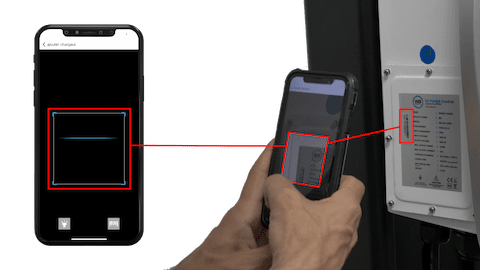
5 Une fois le numéro de série entré, veuillez confirmer pour finaliser la synchronisation de votre compte avec la borne. 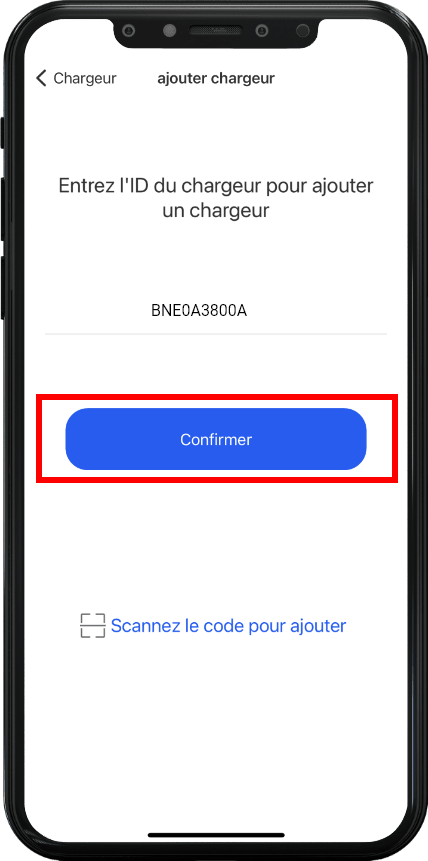
6 Mettez la borne sous tension. (Enclenchez le(s) interrupteur(s) et disjoncteur(s) de protection sur votre TGBT (Tableau General Basse Tension) en amont de la borne, en position ON.) 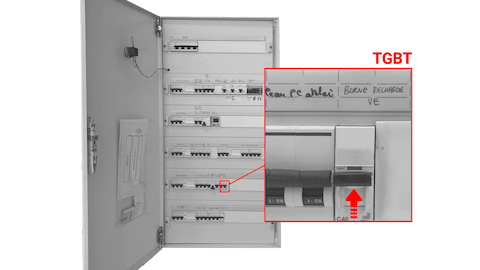
7 Vérifiez que le bouton rouge d’urgence du côté gauche de la borne ne soit pas appuyé (tournez le bouton rouge dans le sens des aiguilles d’une montre pour le débloquer) 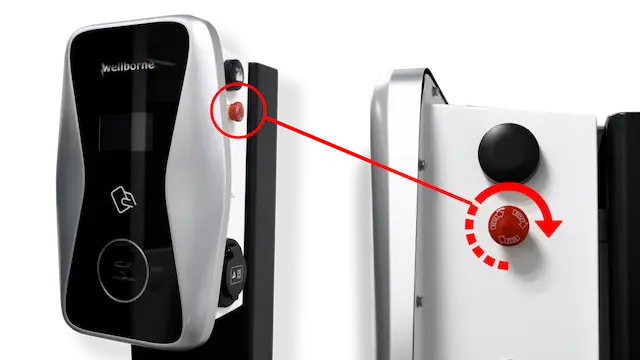
8 Descendez l’interrupteur rouge du différentiel intégré à la borne vers le bas, en position ON. 
9 Une fois la borne mise sous tension, le logo Wellborne va devenir rétroéclairé, et la bande LED témoin en façade, clignotera en Jaune pour signaler le bon démarrage de la borne. A partir du moment où la borne est mise sous tension, un signal WIFI est émis localement par la borne pour une durée limitée de 3 à 5 minutes afin de procéder au ‘pairage’ de la borne avec la connexion WIFI locale à disposition. 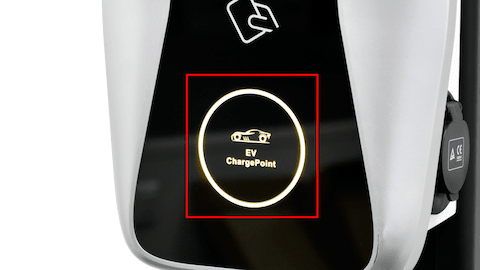
10 Retournez sur l'application WB Charge puis appuyez sur l’icône WIFI en haut à droite de l’application. Vérifiez de bien être connecté au WIFI de votre borne (nom de la connexion = numéro de série de votre borne). 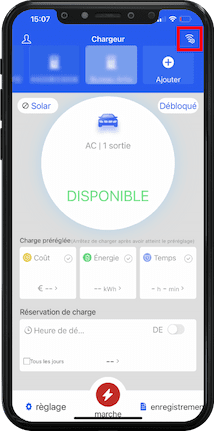
11 Appuyer sur "Accéder à la page Wi-Fi pour configurer" 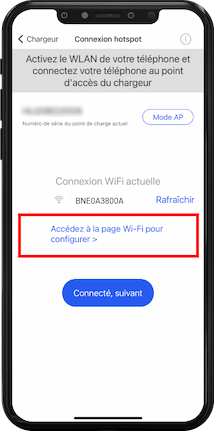
12 Vous avez été redirigé sur la page des réglages de votre smart phone. Appuyez sur "Wi-Fi" 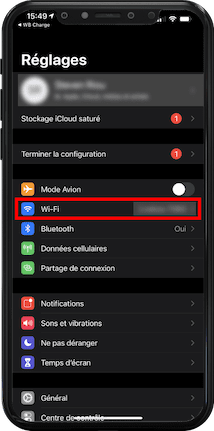
13 Connectez vous à la connexion WIFI portant le numéro de série de votre borne. (exemple : BNE0A3800A)Le mot de passe par défaut est : 12345678 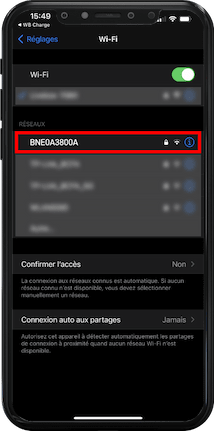
14 Retournez sur l'application puis appuyez sur ‘Connecté, suivant’ pour accéder aux paramètres avancés de votre borne. 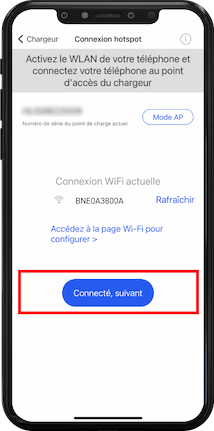
15 Une minuterie de quelques secondes sera affichée pour confirmer la bonne synchronisation et communication de votre borne avec votre application. 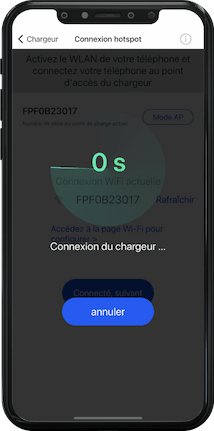
16 Veuillez faire défiler le menu de paramétrage jusqu’à la section "Paramétrage du mot de passe et du compte du périphérique". 
17 Entrez le nom de votre connexion WIFI (par exemple : ‘Livebox-70B0’) puis entrez le mot de passe de votre connexion WIFI. 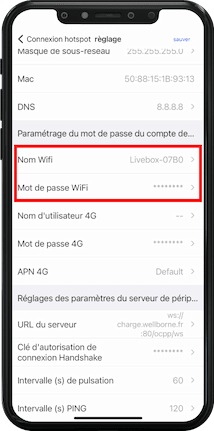
18 Vérifiez que le "serveur url" correspond à "ws://charge.wellborne.fr:80/ocpp/ws", pour modifier le nom du serveur, le code 000000 vous sera demandé 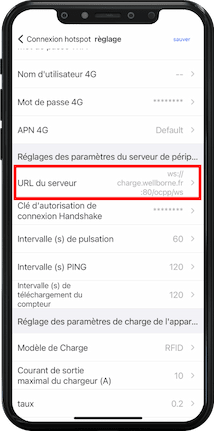
19 Appuyer sur "Sauver" en haut à droite de l'application 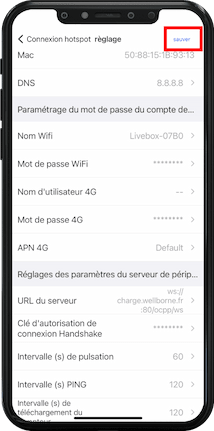
20 Attendez que la borne redémarre. Le rétroéclairage de la borne clignotera en jaune et émettra un signal sonore plusieurs fois pour indiquer que la borne est opérationnelle 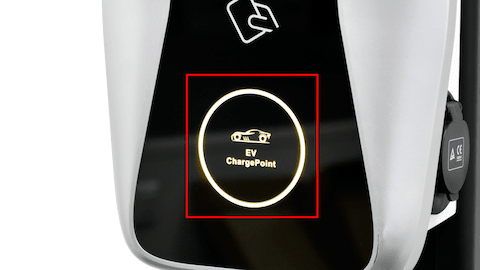
21 Revenez à la page d'accueil de l'application et faites rafraichir la page en la glissant vers le bas. 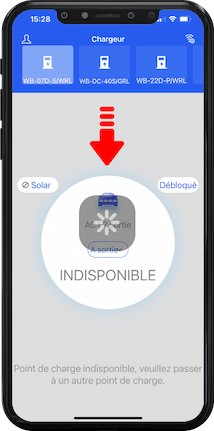
22 Dès que la borne apparait en tant que "DISPONIBLE", Votre borne est bien en ligne 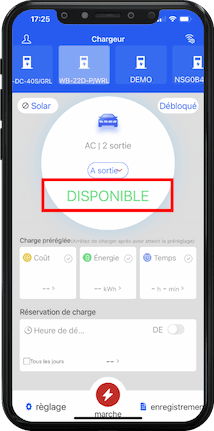
- 3. Gestion des utilisateurs
1 S’assurer que le nouvel utilisateur télécharge l’application Wellborne “WBCharge” sur son téléphone (IOS / Android) 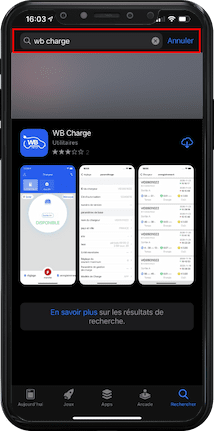
2 Une fois leur compte créé, appuyez sur le bouton ‘Réglage’ en bas à gauche sur l’écran d’accueil de l’application 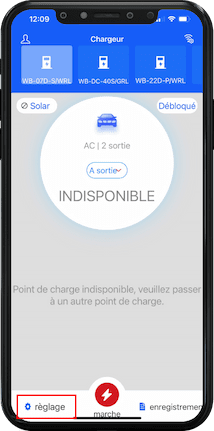
3 Sélectionnez "Autorisation" 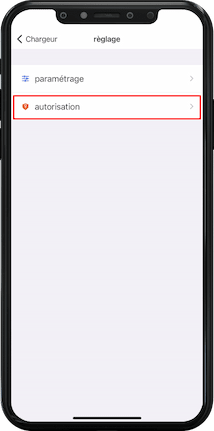
4 Sélectionnez l'icône “ajouter un utilisateur” en haut à droite de l'application 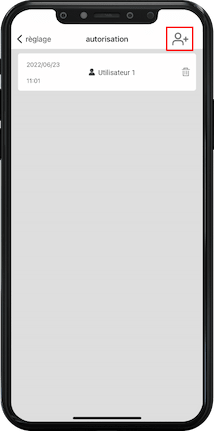
5 Entrez le nom de leur compte et appuyez sur “Fait”. 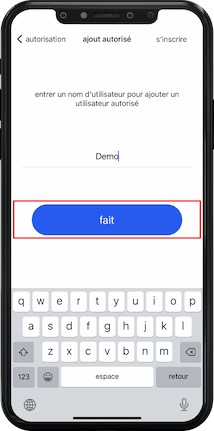
- 4. Choix du mode de charge
1 Pour choisir votre mode de charge, appuyez sur le bouton ‘Réglage’ en bas à gauche de l’application 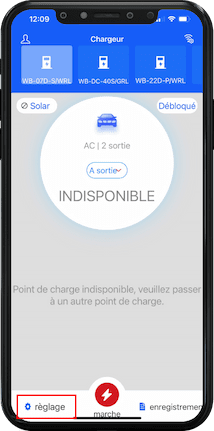
2 Sélectionnez "Paramétrage" 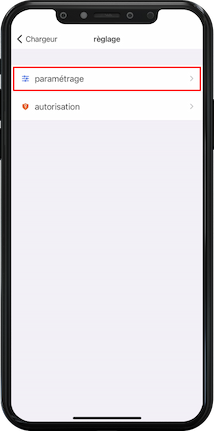
3 Sélectionnez "Modèle de charge" 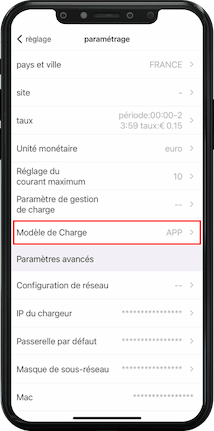
4 Pour pouvoir gérer le lancement/arrêt des charges et programme à distance, il sera nécessaire de vous mettre en mode de charge "APP" 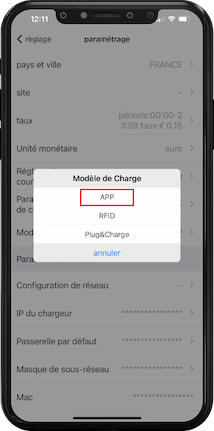
- 5. Réglage manuel de la puissance de la borne
Ce réglage est réservé à votre installateur ou électricien lors de la mise en service de la borne. Wellborne se dédouane de toute responsabilité liée au changement de cette valeur post-installation
1 Pour choisir votre mode de charge, appuyez sur le bouton ‘Réglage’ en bas à gauche de l’application 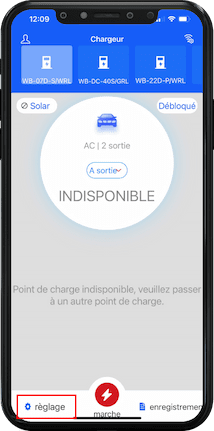
2 Sélectionnez "Paramétrage" 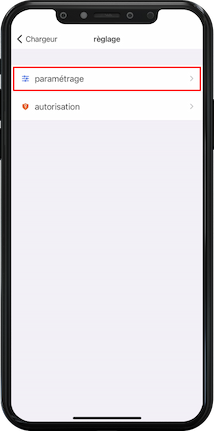
3 Sélectionnez "Réglage du courant maximum" 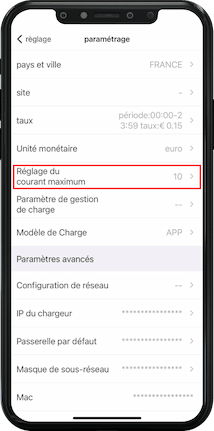
4 Entrez votre ampérage maximum (A) pour limiter la puissance du chargeur puis sélectionnez "entrer"